 Пустые распечатки, нечеткая или размытая печать или растекание краски, полосы или линии
Пустые распечатки, нечеткая или размытая печать или растекание краски, полосы или линии
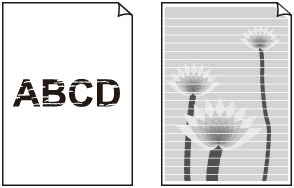

В чернильную трубку может попасть немного воздуха, но это не является неисправностью. Если образец для проверки сопел печатается правильно, значит все в порядке.
-
Проверка 1 Убедитесь, что соединительная кнопка не поднята.
Нажмите на фиксирующую крышку печатающей головки, чтобы убедиться, что печатающая головка установлена правильно.
Затем нажмите на соединительную кнопку до упора.
И наконец, нажмите на фиксирующую крышку картриджа, чтобы убедиться в правильности установки заглушки для контактов или картриджа FINE.
 Внимание!
Внимание!-
Снимите оранжевую этикетку и защитную ленту с печатающей головки, чтобы установить ее.
-
-
Проверка 2 Проверьте параметры бумаги и качества печати.
-
Проверка 3 Сопла печатающей головки закупорены?
Напечатайте образец для проверки сопел и убедитесь, что чернила поступают нормально.
Подробную информацию о печати шаблона для проверки сопел, очистке печатающей головки и глубокой очистке печатающей головки см. в разделе Если печать стала бледной или неравномерной.
-
Шаг 1 Выполните печать шаблона для проверки сопел.
После печати образца для проверки сопел проверьте образец.
-
С помощью принтера:
-
С помощью компьютера:
Если образец напечатан неправильно, перейдите к следующему действию.
-
-
Шаг 2 Выполните очистку печатающей головки.
После очистки печатающей головки напечатайте образец проверки сопел и проверьте результаты
-
С помощью принтера:
-
С помощью компьютера:
Если результаты не улучшились, выполните очистку печатающей головки еще раз.
Если результаты по-прежнему не улучшились, перейдите к следующему действию.
-
-
Шаг 3 Выполните глубокую очистку печатающей головки.
После глубокой очистки печатающей головки напечатайте образец проверки сопел и проверьте результаты.
-
С помощью принтера:
-
С помощью компьютера:
Если они не улучшились, выключите принтер, подождите более 24 часов и перейдите к следующему действию.
-
-
Шаг 4 Выполните глубокую очистку печатающей головки еще раз.
После повторной глубокой очистки печатающей головки напечатайте образец проверки сопел и проверьте результаты.
Если результаты по-прежнему не улучшились, перейдите к следующему действию.
-
Шаг 5 Выполните прочистку чернил.
После выполнения прочистки чернил напечатайте образец проверки сопел и проверьте результаты.
При прокачке расходуется большой объем чернил. Частая прокачка чернил может быстро исчерпать запасы чернил, поэтому ее стоит выполнять только при необходимости.
Если после выполнения прочистки чернил образец проверки сопел напечатан неправильно, проверьте состояние установки печатающей головки.
-
-
Проверка 4 Если в чернильном контейнере закончились чернила, выполните заправку чернильного контейнера.
Если уровень запаса чернил ниже нижнего предела (A), повторно заправьте чернильный контейнер.

Если принтер используется до опустошения чернильного контейнера, выполните прочистку чернил после заправки чернильного контейнера.
-
Проверка 5 При использовании бумаги с одной поверхностью для печати проверьте правильную сторону для печати.
Печать на другой стороне такой бумаги может быть нечеткой или выполняться в плохом качестве.
При загрузке бумаги в задний лоток бумагу следует размещать стороной для печати вверх. При загрузке бумаги в кассету бумагу следует размещать стороной для печати вниз.
Подробные сведения о стороне для печати см. в руководстве, входящем в комплект поставки бумаги.
-
При копировании см. также следующие разделы:
-
Проверка 6 Загрязнено ли стекло рабочей поверхности или стекло УАПД?
Очистите стекло рабочей поверхности или стекло УАПД.
 Примечание.
Примечание.-
Если стекло УАПД загрязнено, на бумаге появляются черные полосы, как показано ниже.

-
-
Проверка 7 Убедитесь, что оригинал правильно размещен на стекле рабочей поверхности или в УАПД.
Оригинал следует размещать на рабочей поверхности стороной, предназначенной для копирования, вниз.
Оригинал следует размещать в УАПД стороной, предназначенной для копирования, вверх.
-
Проверка 8 Копируется документ, напечатанный на принтере?
Если в качестве оригинала используется распечатка с этого принтера, качество печати может снизиться. Это зависит от состояния оригинала.
Выполните печать непосредственно с принтера или повторите печать с компьютера, если это возможно.

